Los SMS o mensajes de texto son una forma de comunicación instantánea que consiste en redactar y enviar mensajes de texto a otras personas a través de una red celular o Internet.
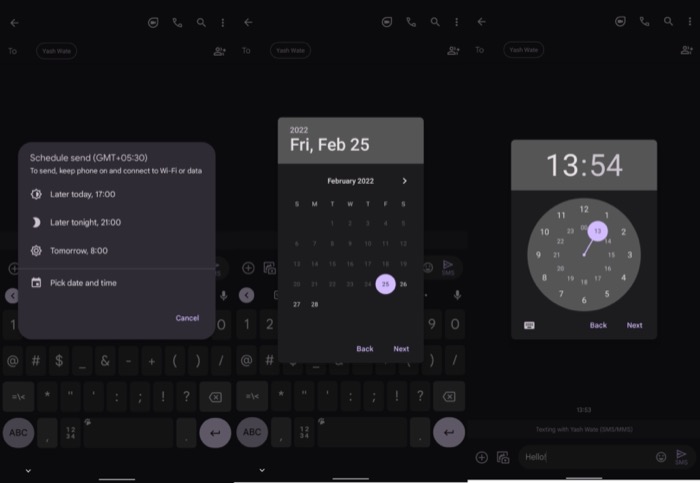
Si bien la mensajería de texto se usa más comúnmente para comunicar o transmitir su mensaje a la otra persona en tiempo real, puede haber momentos en los que desee enviar un mensaje más adelante, tal vez para desearle el cumpleaños a alguien o para informarle. alguien sobre algo que necesita saber en un momento determinado.
En tales situaciones, programar sus mensajes de texto es una buena idea para asegurarse de que los mensajes se envíen a tiempo. En Android, programar mensajes de texto es extremadamente fácil y puede hacerlo usando la aplicación Google Messages, como se muestra en la guía a continuación.
Antes de que comencemos
Primero, para programar un mensaje de texto, necesita la aplicación Google Messages instalada en su teléfono Android. Si está utilizando un teléfono Pixel, lo tendría preinstalado y configurado como la aplicación de mensajería predeterminada en su dispositivo.
Sin embargo, en caso de que esté utilizando cualquier otro teléfono inteligente, como los de Samsung, OnePlus, Xiaomi, etc., deberá descargar e instalar Mensajes en su dispositivo desde Play Store.
Una vez que Mensajes está instalado, debe configurarlo como la aplicación de mensajería predeterminada en su teléfono. Para esto, abra la aplicación Mensajes. Allí, verá un mensaje con un botón que dice Establecer aplicación de SMS predeterminada. Haga clic en él y configurará Mensajes como su aplicación de mensajes de texto predeterminada.
Cómo programar mensajes de texto en Android con mensajes
Con Mensajes instalado y ejecutándose en su dispositivo Android, puede programar un mensaje siguiendo estos pasos:
- Abra Mensajes y vaya a la conversación en la que desea programar un mensaje de texto.
- Haga clic en el campo de texto e ingrese el mensaje que desea programar.
- Haga clic largo en el botón Enviar para ver las opciones de programación.
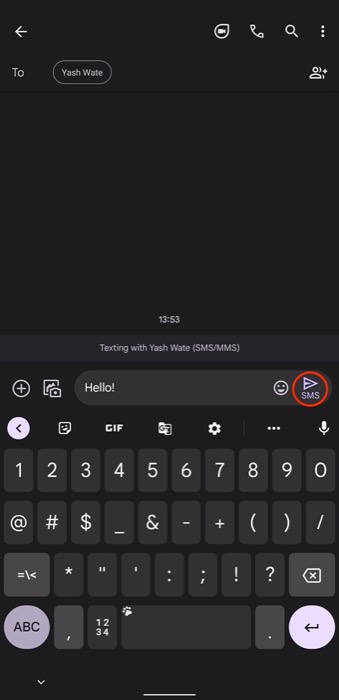
- Sobre el Programar envío menú, seleccione una hora de las opciones de hora preestablecidas. Alternativamente, haga clic en Elige fecha y hora para abrir el selector de hora y elegir su propia hora y fecha para enviar el mensaje.
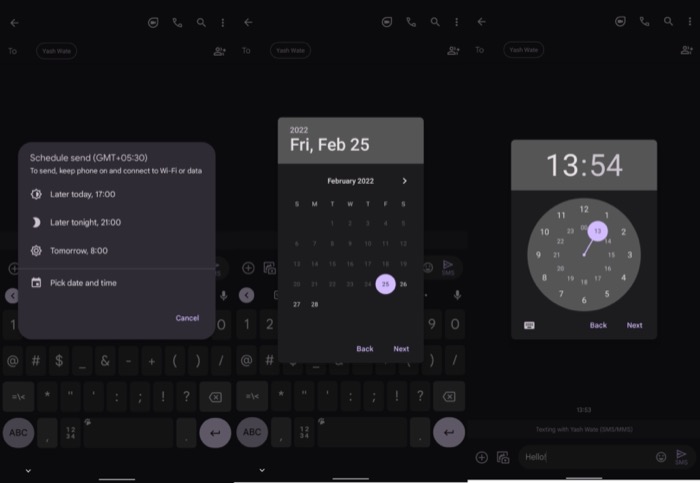
- Hacer clic Salvar para confirmar su horario de mensajes.
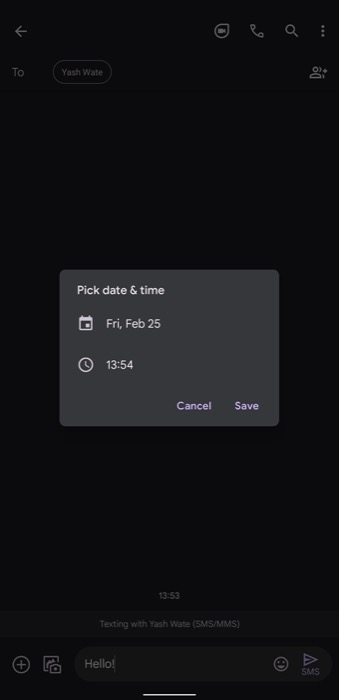
- Presiona el ícono de enviar para programar el mensaje.
Cómo modificar o eliminar un mensaje de texto programado en Mensajes
Después de programar un mensaje de texto, si necesita modificar el mensaje, cambiar su fecha u hora, o eliminarlo por completo, puede hacerlo de la siguiente manera:
- Vaya a la conversación donde programó el mensaje de texto que desea reprogramar.
- Toque el icono del reloj junto a su mensaje programado para ver su programación.
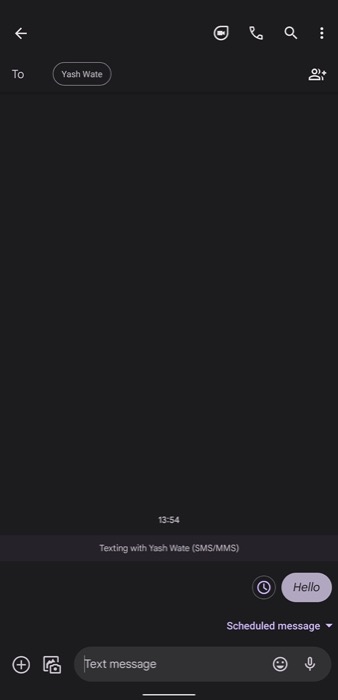
- Sobre el mensaje programado ventana, puede realizar las siguientes operaciones:
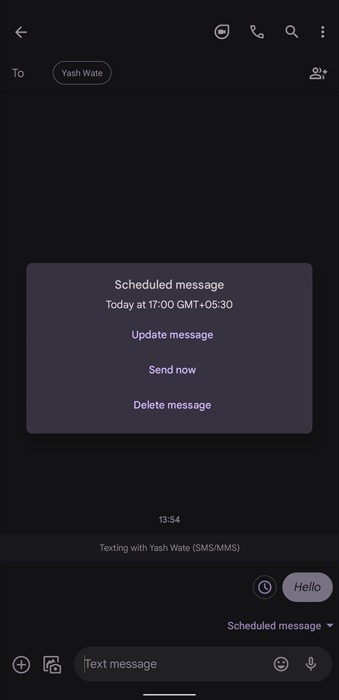
- Modificar mensaje: Hacer clic Actualizar mensaje y modificar su mensaje de texto y cambiar su hora programada.
- Enviar inmediatamente: Toque en Enviar ahora para enviar su mensaje programado inmediatamente.
- Borrar mensaje: Golpear Borrar mensaje para eliminar el mensaje programado.
Enviar mensajes en un momento posterior en su teléfono Android
Google Messages es la mejor aplicación de mensajería para Android y, como tal, ofrece una amplia gama de funciones útiles. Programar mensajes es uno de ellos que hace que sea extremadamente fácil programar mensajes de texto y enviarlos más tarde desde su teléfono Android.
Si bien hay otras aplicaciones de terceros en Play Store que le permiten programar mensajes, creemos que Mensajes tiene el método más fácil de programar mensajes de texto y elimina la necesidad de cualquiera de esas aplicaciones de mensajería de terceros.
